
大家好,今天我想讲一下在Aseprite中使用画笔工具的一些技巧和窍门。
Tile笔刷
第一个技巧是如何用画笔绘制Tile。
方法很简单:
先制作一个图块
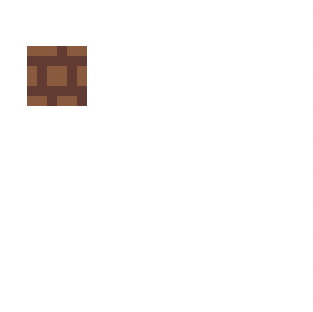
用选择工具选中整个图块
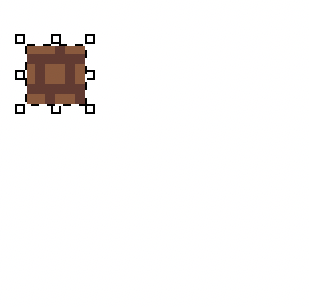
按下Ctrl+B将图块转换为画笔
顶部有三种绘制设置:
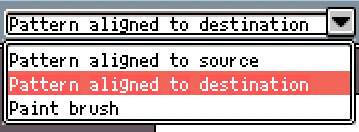
Pattern Align to Source (图案对齐到源) Pattern Align to Destination (图案对齐到目标) Paint Brush (画笔)
Pattern Align to Source
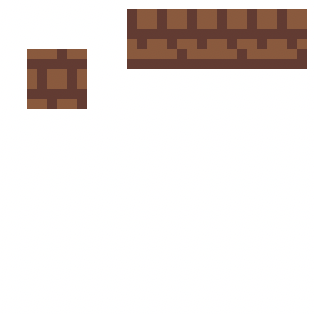
使用Ctrl+B命令后,原始图块就成为了画笔源。无论在哪里绘制,都会与原始图块对齐。
Pattern Align to Destination

在鼠标点击的位置设置新的源点。
每次松开鼠标,源点都会重置。
用这种模式,快速画相同的Tile很方便。
Paint Brush
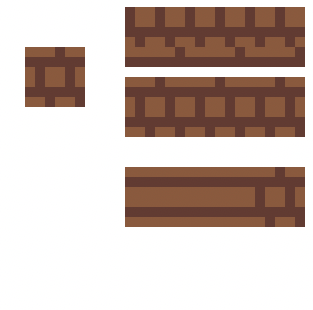
这个模式主要用于模拟真实画笔或按单击放置图案,它只会绘制图块的外边缘。
其他技巧
按住Shift可以绘制直线
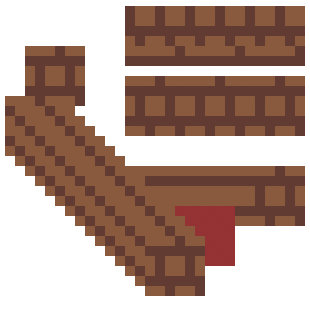
同时按住Ctrl+Shift可以对齐到特定角度
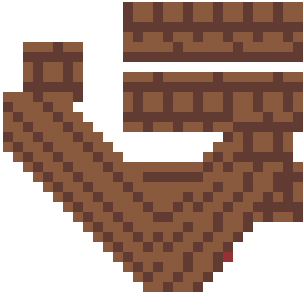
Ctrl+B功能不仅适用于画笔,还可以用于线条、矩形、油漆桶等工具
也就是说线条工具,矩形工具,油漆桶工具都可以使用笔刷图案。
曲线工具画的图案曲线
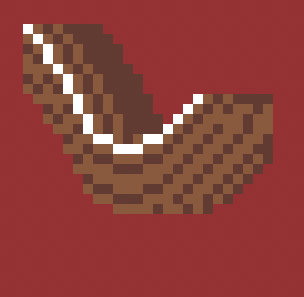
矩形工具画的图案矩形
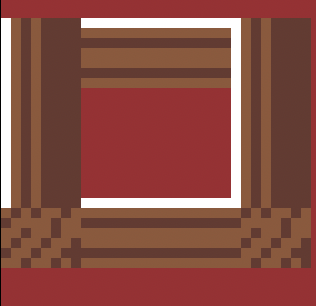
油漆桶可以直接填充,比如画一个草地Tile,设置为笔刷后,直接填充就可以变成一大片草地。
如果1个Tile的草地太单调,可以画9个Tile一组的TileSet,这样就会丰富很多。
墨水选项
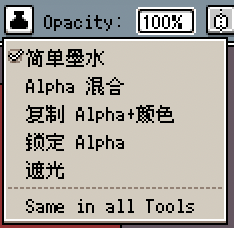
Simple Ink (简单墨水)
这是最基本的绘制模式,没有任何特殊效果。
Alpha Compositing (Alpha合成)
可以为墨水添加透明度。在Simple Ink模式下,也可以通过下方的滑块调整透明度。
半透明颜色会叠加。不建议新手使用。
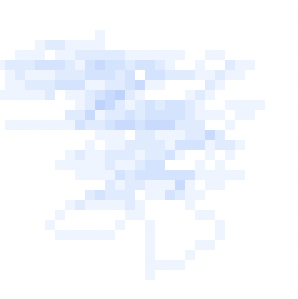
Copy Alpha Plus Color (复制Alpha加颜色)
与Alpha Compositing不同,它会先放置白色底色,然后在上面添加带透明度的颜色,形成扁平的颜色效果。
Alpha Lock (Alpha锁定)
只允许在已有内容上绘制,非常适合用于上色,可以避免画的内容超出已有的对象范围。
有点像遮罩。
Shading Ink (着色墨水)
专门用于着色的工具:
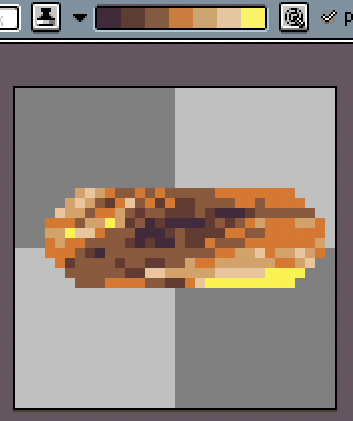
首先在调色板中选择渐变颜色 鼠标右键画量部颜色 鼠标左键画暗部颜色
总结
- 最有用的就是自定义笔刷了🫣
可以保存自定义笔刷,方便以后使用 以上功能也许可以提高工作效率
希望这些内容对提高你的工作效率有帮助!



